Potřebujete spolupracovat na příspěvku nebo tématu Yammeru při práci v aplikaci Microsoft Teams? Zjednodušte svůj pracovní postup přidáním karty pro komunitu Yammeru v Microsoft Teams. Členové týmu se můžou zúčastnit Yammer konverzaci, přímo z Microsoft Teams nebo diskutovat Yammer konverzaci v Teams před odesláním odpovědi na širší Yammer.
Když člen týmu přejde na kartu Yammer, budou znovu ověřováni Yammer, takže uvidí pouze Yammer obsah, ke kterému mají přístup.
Co potřebujete, abyste mohli přidat tuto kartu:
-
Předplatné Yammer Enterprise
-
Abyste mohli přidat karty, musí být povolené členové týmu. Pokud kartu nemůžete přidat, obraťte se na svého vlastníka týmu.
Poznámka: Karta Yammer se neaktualizuje automaticky. Pokud chcete zobrazit nové konverzace nebo odpovědi, načtěte kartu znovu.
Přidání karty Yammer do kanálu Microsoft Teams
-
V kanálu Teams vyberte + na panelu karet.
-
Vyberte kartu komunity .
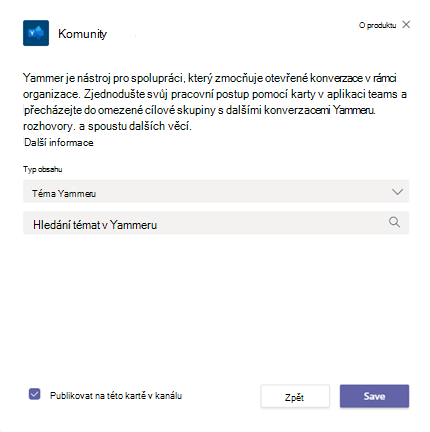
-
V části typ obsahu dialogového okna komunity vyberte jednu z těchto možností:
-
Skupina Yammeru: všechny zprávy viditelné pro uživatele ve vybrané komunitě
-
Téma Yammeru: všechny zprávy viditelné pro uživatele s vybraným tématem, například #NewEmployee.
-
-
Do vyhledávacího pole zadejte název komunity nebo téma, které chcete zahrnout, a v zobrazeném seznamu vyberte komunitu nebo téma.
-
Chcete-li, aby váš tým automaticky odesílal zprávu aplikace teams, která má vědět, že jste kartu Yammer přidali, ujistěte se, že je zaškrtnuté políčko publikovat do kanálu o této kartě . Jinak ho smažte.
-
Klikněte na Uložit. Nová karta Yammer se zobrazí v panelu karet pro všechny členy týmu.
Poznámka: Na kartě můžete vybrat jenom jednu komunitu Yammeru nebo téma. Pokud chcete přidat karty pro další komunity Yammeru, opakujte tento postup.
Tip: Pokud chcete změnit nebo přejmenovat komunita Yammeru, která se zobrazuje, nebo ji odebrat, klikněte na šipku dolů vedle názvu karty.










